Monitor de estado, Acceso a monitor de estado, Salida de monitor de estado – TA Triumph-Adler P-4030D Manual del usuario
Página 37: Descripción de la pantalla, Monitor de estado -13
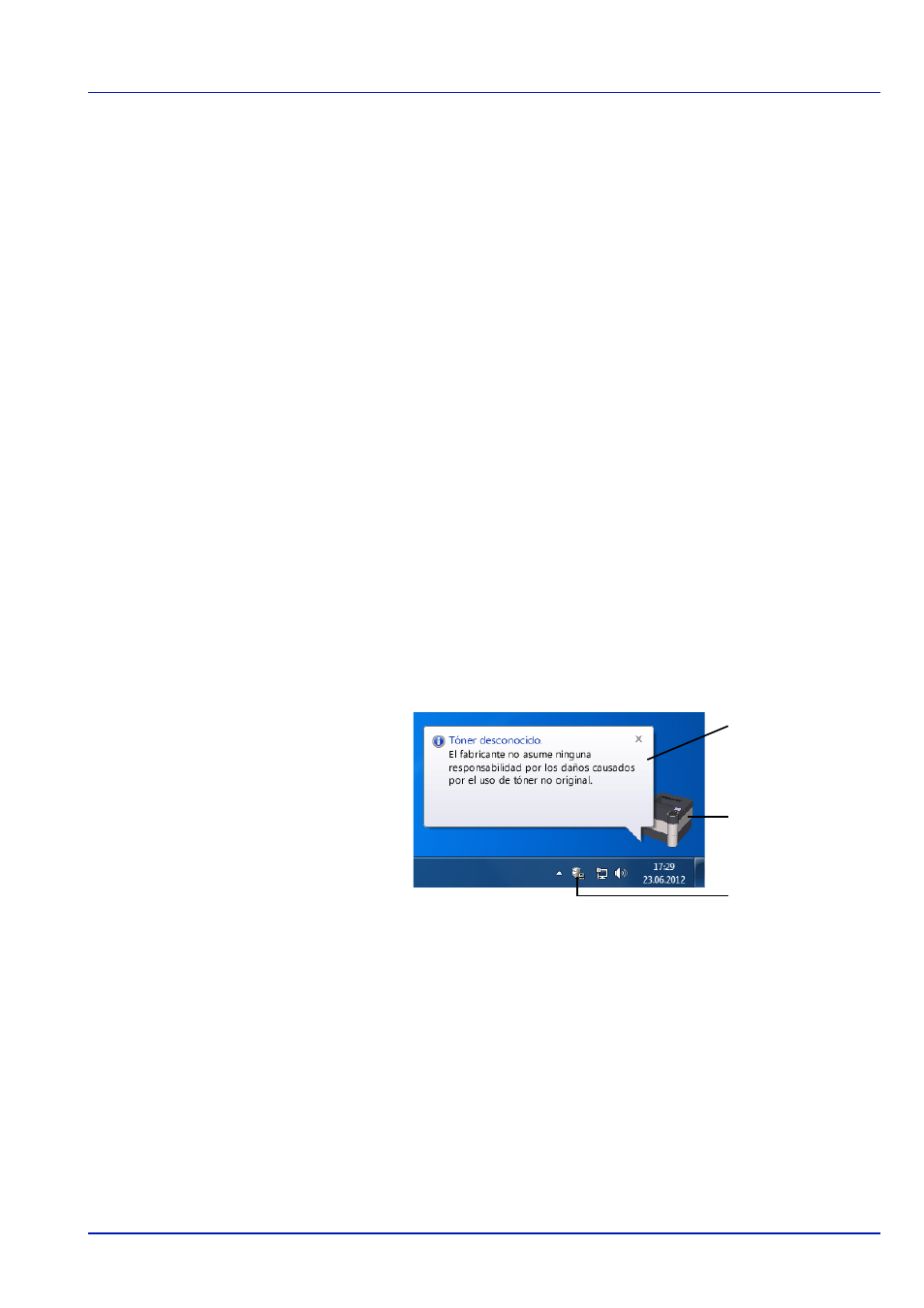
2-13
Preparativos antes del uso
Monitor de estado
Monitor de estado supervisa el estado de la impresora y ofrece una función de informes continua. También permite
especificar y modificar los valores de impresoras que no se incluyen en Printing System Driver.
Monitor de estado se instala automáticamente durante la instalación de Printing System Driver.
Acceso a Monitor de estado
Utilice uno de los métodos siguientes para iniciar Monitor de estado.
• Inicio cuando comienza la impresión:
Cuando especifique una impresora e inicie un trabajo de impresión, se iniciará un Monitor de estado para cada nombre
de impresora. Si se solicita el inicio de Monitor de estado desde varias impresoras, se iniciarán los Monitor de estado
de cada impresora que emita la solicitud.
• Inicio desde las propiedades de Printing System Driver:
Haga clic en el botón Monitor de estado en la ficha Conf Avanzada. A continuación haga clic en Abrir Monitor de
estado
en el cuadro de diálogo de Monitor de estado para iniciar Monitor de estado.
Salida de Monitor de estado
Utilice uno de los métodos siguientes para salir de Monitor de estado.
• Salida manual:
Haga clic con el botón derecho en el icono Monitor de estado de la barra de tareas y seleccione Salir en el menú para
salir de Monitor de estado.
• Salida automática:
Monitor de estado se cierra automáticamente si no se utiliza después de 5 minutos.
Descripción de la pantalla
A continuación se ofrece una descripción general de la pantalla de Monitor de estado.
Ventana emergente
Si se produce un evento de notificación de información, aparece una
ventana emergente. Esta ventana solo se muestra cuando la Vista 3D
está abierta en el escritorio.
Vista 3D
Esta vista muestra el estado de la impresora supervisada como una
imagen 3D. Al hacer clic con el botón secundario en el icono Monitor de
estado, puede seleccionar en el menú que aparece si desea mostrar u
ocultar la Vista 3D.
Si se produce un evento de notificación de información, se utilizan la
Vista 3D y un sonido de alerta para notificarle acerca de la situación. Para
obtener información sobre la configuración de la notificación sonora,
consulte la sección Configuración de notificaciones en la página 2-15.
Ventana emergente
Vista 3D
Icono Monitor de
estado